PCのCPU温度を下げるためのトップ9の方法
その他 / / April 22, 2022
特に夏には、PCの温度を定期的にチェックすることが重要です。 内部ハードウェアが異常に高温で動作する場合、次のような結果になる可能性があります。 バグのあるデスクトップエクスペリエンス. また、重要なコンポーネントは、不可逆的で永続的な損傷に直面する可能性があります。 ありがたいことに、PCの温度をチェックする方法はいくつかあります。

最新のグラフィックカード、ハイエンドRAM、および超高速SSDがPCにインストールされている場合、よりスムーズで効果的なパフォーマンスを確保するには、PCの温度を監視することが非常に重要です。 PCのCPU温度を下げるための9つの効果的な方法をまとめました。
1. 空気の流れに十分なファンがあることを確認してください
ほとんどのPCキャビネットには、背面にいくつかの吸気ファンと1つの排気ファンが付いています。 この組み合わせは、オンボードグラフィックスのみを使用し、大量のリソースを必要としないコンピューター構成を使用する場合に正常に機能します。 ただし、ハイエンドのIntelまたはAMDプロセッサにゲーム用の最新のグラフィックカードを搭載するには、 冷たい空気を吸い込み、熱い空気を排出するためのより良いファンの組み合わせ–暖かい結果 コンポーネント。

最高の(そしてクールな)体験をするには、キャビネットから熱を取り除くために同じ量のファンが必要です。 いくつかの高品質ファンに投資し、CPU温度を抑えるための理想的なエアフローを作成します。 RGBファンを購入して、美観を高めることもできます。
2. PCユニットをブロックしないでください
PCユニットには、空気の流れを良くするために、側面と背面にスペースが必要です。 PCが背面からブロックされていると、暖かい空気を排出するのに十分なスペースがありません。 この状況により、PCキャビネット内が混乱し、CPUの温度が上昇し続けます。
3. PCキャビネットを開き、ほこりをきれいにします
PCキャビネットを開いて、ときどきほこりを取り除く必要があります。 時間の経過とともに、PCがほこりでいっぱいになる可能性があり、すべてのほこりの粒子がファンによって除去されるわけではありません。 PCキャビネットを開いて、ファンやその他の部品からほこりを取り除く必要があります。 それを閉じるときは、すべての接続に損傷がなく、ワイヤーが緩んでいないことを確認してください。
4. より優れたCPUクーラーを追加する
デスクトップの場合、IntelまたはAMDのほとんどのハイエンドプロセッサには、CPU温度を抑えるための専用のエアクーラーが付属しています。 古いCPUを使用している場合は、温度を低く保つために、このような優れたAIOクーラーに投資する必要があるかもしれません。
AIOクーラーまたはヒートシンク付きのエアクーラーを使用すると、温度をある程度下げることができます。 これはCPUの寿命にとって健全であり、温度を抑制します。 空冷または液冷のいずれかを使用できます。 ガイドを確認してください PCへのCPUクーラーのインストールについて学ぶ.
5. サーマルペーストを塗布する
同様に、車の故障を防ぐために車のエンジンオイルを抑える方法については、プロセッサに対しても同じことを行う必要があります。主にデスクトップに対してです。 サーマルペーストは、プロセッサとクーラーまたはヒートシンクの間に留まります。 時間の経過とともに、このサーマルペーストはその効果を失います。

適用できない場合は、経験豊富な友人またはシステムインテグレーターに、デスクトップのCPUにサーマルペーストを適用してもらうのが最善です。 これをチェックしてください サーマルペーストの塗布に関するガイド 自分でやりたいのなら。
6. 起動時に起動するアプリとサービスが多すぎるのを無効にする
起動時に起動するアプリやサービスが多すぎると、起動プロセスでより多くの処理能力が必要になります。 もちろん、これはCPUの温度にも影響します。 起動時に無関係なアプリを無効にする方法は次のとおりです。
ステップ1: Windows + Iキーを押して、Windows設定メニューを開きます。
ステップ2: [アプリと]メニューに移動し、[スタートアップ]を選択します。
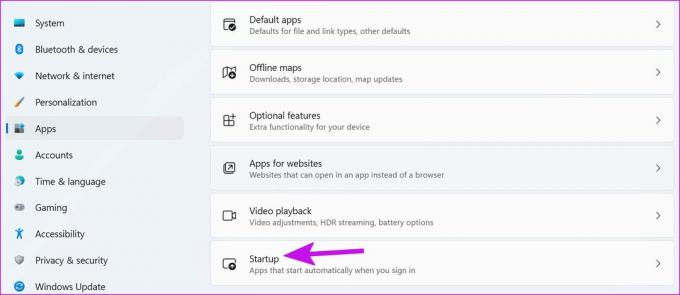
ステップ3: 起動時に起動するアプリと、システムへの影響を確認します。

不要なアプリのトグルを無効にすれば、準備は完了です。
7. 悪意のあるファイルを削除する
PCが悪意のあるコードに感染している場合、プロセッサが常に実行されている可能性があります。 ありがたいことに、デフォルトのWindowsセキュリティツールを使用すると、不要なファイルを削除するのに役立ちます。
ステップ1: Windowsキーを押して、Windowsセキュリティを検索します。
ステップ2: 左側のサイドバーから[ウイルスと脅威からの保護]を選択します。
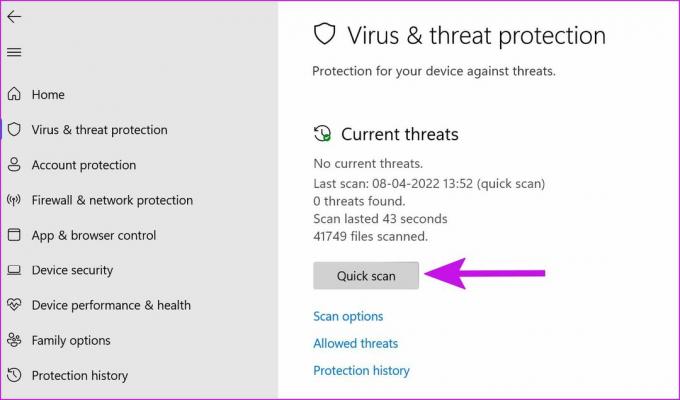
ステップ3: クイックスキャンボタンを押して実行します。
アプリを最小化してワークフローを続行できます。
8. OEMWebサイトからドライバーを更新する
Windows Updateの他に、コンポーネントメーカーは、ファームウェアを更新し、温度、CPU電圧、ファン速度などの情報を確認するためのソフトウェアをリリースすることがよくあります。 また、必要なドライバーを更新するためのワンステップソリューションでもあります。 以下のスクリーンショットでは、例としてASUSのArmory Crateを使用しており、PC上のソフトウェアは当社のものとは異なる場合があります。
PCで関連するコンポーネントソフトウェアを開きます。 ツールに移動し、保留中のドライバーの更新を確認します。

それらをインストールし、PCを再起動します。
9. PCケースを変更する
CPU / GPUコンポーネントに十分な換気が提供されていない古いケースがある場合は、別のPCケースへの切り替えを検討する必要があります。 いくつかの最新のケースには、通気性を高めるためにケースファンが組み込まれています。 とはいえ、排気用に高性能の優れたケースファンを取り付ける必要があります。
スムーズなデスクトップエクスペリエンスをお楽しみください
プロセッサの温度を低く保つことは、PCの全体的な健康に役立ちます。 これにより、パフォーマンスが向上し、コンポーネントの寿命が向上します。
最終更新日:2022年4月11日
上記の記事には、GuidingTechのサポートに役立つアフィリエイトリンクが含まれている場合があります。 ただし、編集の整合性には影響しません。 コンテンツは公平で本物のままです。

によって書かれた
Parthは以前、EOTO.techで技術ニュースを取り上げていました。 彼は現在、Guiding Techでフリーランスで、アプリの比較、チュートリアル、ソフトウェアのヒントとコツについて書き、iOS、Android、macOS、およびWindowsプラットフォームについて深く掘り下げています。



